教你如何在电脑上面限制安装软件
- 格式:doc
- 大小:22.50 KB
- 文档页数:2
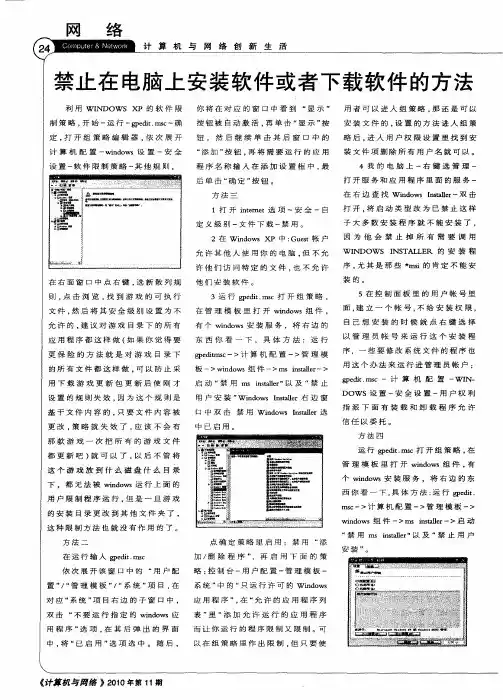
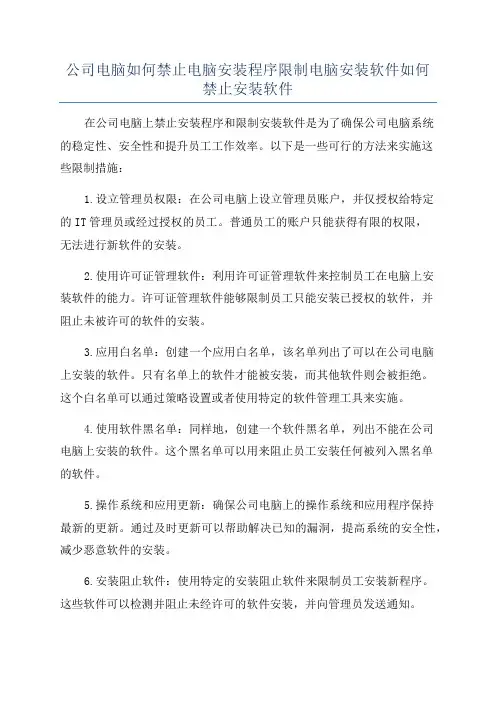
公司电脑如何禁止电脑安装程序限制电脑安装软件如何禁止安装软件在公司电脑上禁止安装程序和限制安装软件是为了确保公司电脑系统的稳定性、安全性和提升员工工作效率。
以下是一些可行的方法来实施这些限制措施:1.设立管理员权限:在公司电脑上设立管理员账户,并仅授权给特定的IT管理员或经过授权的员工。
普通员工的账户只能获得有限的权限,无法进行新软件的安装。
2.使用许可证管理软件:利用许可证管理软件来控制员工在电脑上安装软件的能力。
许可证管理软件能够限制员工只能安装已授权的软件,并阻止未被许可的软件的安装。
3.应用白名单:创建一个应用白名单,该名单列出了可以在公司电脑上安装的软件。
只有名单上的软件才能被安装,而其他软件则会被拒绝。
这个白名单可以通过策略设置或者使用特定的软件管理工具来实施。
4.使用软件黑名单:同样地,创建一个软件黑名单,列出不能在公司电脑上安装的软件。
这个黑名单可以用来阻止员工安装任何被列入黑名单的软件。
5.操作系统和应用更新:确保公司电脑上的操作系统和应用程序保持最新的更新。
通过及时更新可以帮助解决已知的漏洞,提高系统的安全性,减少恶意软件的安装。
6.安装阻止软件:使用特定的安装阻止软件来限制员工安装新程序。
这些软件可以检测并阻止未经许可的软件安装,并向管理员发送通知。
8.培训和意识提升:向员工提供关于信息安全的培训和宣传活动,加强他们对公司电脑安全的意识。
告知员工安装未经授权的软件可能会导致电脑系统崩溃、数据丢失等问题的发生。
9.监控和审计:定期监控员工的电脑行为,以检查是否有未经授权的软件安装。
开展内部审计,确认员工是否遵守安装软件的规定。
总结起来,禁止公司电脑安装程序和限制安装软件可以通过设立管理员权限、使用许可证管理软件、应用白名单、软件黑名单、操作系统和应用更新、安装阻止软件、设置安全策略、培训和意识提升、监控和审计等手段来实施。
这些措施将有助于保障公司电脑系统的稳定性、安全性,并提升员工的工作效率。
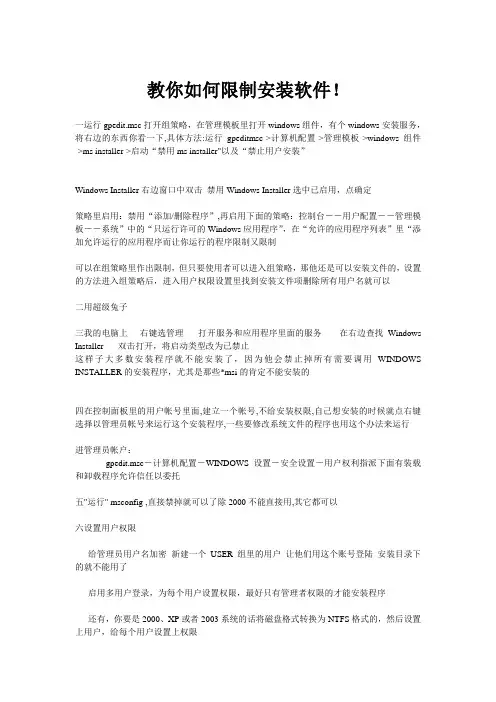
教你如何限制安装软件!一运行gpedit.msc打开组策略,在管理模板里打开windows组件,有个windows安装服务,将右边的东西你看一下,具体方法:运行gpeditmsc->计算机配置->管理模板->windows组件->ms installer->启动“禁用ms installer"以及“禁止用户安装”Windows Installer右边窗口中双击禁用Windows Installer选中已启用,点确定策略里启用:禁用“添加/删除程序”,再启用下面的策略:控制台--用户配置--管理模板--系统”中的“只运行许可的Windows应用程序”,在“允许的应用程序列表”里“添加允许运行的应用程序而让你运行的程序限制又限制可以在组策略里作出限制,但只要使用者可以进入组策略,那他还是可以安装文件的,设置的方法进入组策略后,进入用户权限设置里找到安装文件项删除所有用户名就可以二用超级兔子三我的电脑上----右键选管理-----打开服务和应用程序里面的服务------在右边查找Windows Installer-----双击打开,将启动类型改为已禁止这样子大多数安装程序就不能安装了,因为他会禁止掉所有需要调用WINDOWS INSTALLER的安装程序,尤其是那些*msi的肯定不能安装的四在控制面板里的用户帐号里面,建立一个帐号,不给安装权限,自己想安装的时候就点右键选择以管理员帐号来运行这个安装程序,一些要修改系统文件的程序也用这个办法来运行进管理员帐户:gpedit.msc-计算机配置-WINDOWS设置-安全设置-用户权利指派下面有装载和卸载程序允许信任以委托五"运行" msconfig ,直接禁掉就可以了除2000不能直接用,其它都可以六设置用户权限给管理员用户名加密新建一个USER组里的用户让他们用这个账号登陆安装目录下的就不能用了启用多用户登录,为每个用户设置权限,最好只有管理者权限的才能安装程序还有,你要是2000、XP或者2003系统的话将磁盘格式转换为NTFS格式的,然后设置上用户,给每个用户设置上权限利用组策略禁止QQ等软件运行先点开始---运行---输入(gpedit.msc)---确定---组策略---“本地计算机”策略---用户配置---管理模板--windows 组件---系统---(右边的)不要运行指定的windows应用程序---属性---(改成)已启用---显示(里面添加你需要屏蔽的软件。
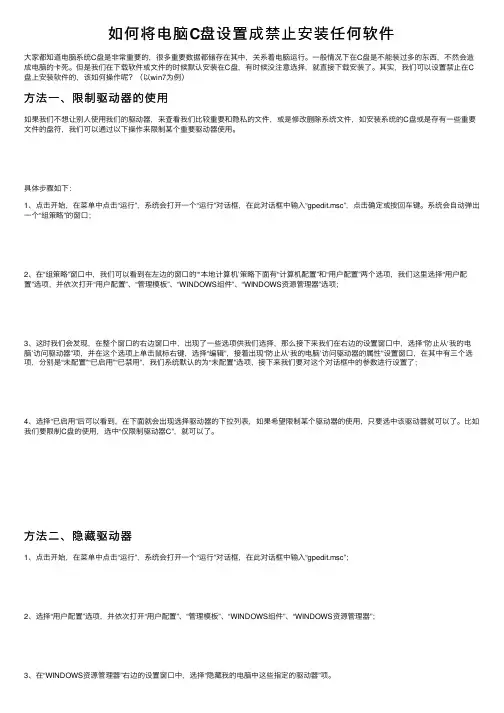
如何将电脑C盘设置成禁⽌安装任何软件⼤家都知道电脑系统C盘是⾮常重要的,很多重要数据都储存在其中,关系着电脑运⾏。
⼀般情况下在C盘是不能装过多的东西,不然会造成电脑的卡死。
但是我们在下载软件或⽂件的时候默认安装在C盘,有时候没注意选择,就直接下载安装了。
其实,我们可以设置禁⽌在C 盘上安装软件的,该如何操作呢?(以win7为例)⽅法⼀、限制驱动器的使⽤如果我们不想让别⼈使⽤我们的驱动器,来查看我们⽐较重要和隐私的⽂件,或是修改删除系统⽂件,如安装系统的C盘或是存有⼀些重要⽂件的盘符,我们可以通过以下操作来限制某个重要驱动器使⽤。
具体步骤如下:1、点击开始,在菜单中点击“运⾏”,系统会打开⼀个“运⾏”对话框,在此对话框中输⼊“gpedit.msc”,点击确定或按回车键。
系统会⾃动弹出⼀个“组策略”的窗⼝;2、在“组策略”窗⼝中,我们可以看到在左边的窗⼝的“‘本地计算机’策略下⾯有“计算机配置”和“⽤户配置”两个选项,我们这⾥选择“⽤户配置”选项,并依次打开“⽤户配置”、“管理模板”、“WINDOWS组件”、“WINDOWS资源管理器”选项;3、这时我们会发现,在整个窗⼝的右边窗⼝中,出现了⼀些选项供我们选择,那么接下来我们在右边的设置窗⼝中,选择“防⽌从‘我的电脑’访问驱动器”项,并在这个选项上单击⿏标右键,选择“编辑”,接着出现“防⽌从‘我的电脑’访问驱动器的属性”设置窗⼝,在其中有三个选项,分别是“未配置”“已启⽤”“已禁⽤”,我们系统默认的为“未配置”选项,接下来我们要对这个对话框中的参数进⾏设置了;4、选择“已启⽤”后可以看到,在下⾯就会出现选择驱动器的下拉列表,如果希望限制某个驱动器的使⽤,只要选中该驱动器就可以了。
⽐如我们要限制C盘的使⽤,选中“仅限制驱动器C”,就可以了。
⽅法⼆、隐藏驱动器1、点击开始,在菜单中点击“运⾏”,系统会打开⼀个“运⾏”对话框,在此对话框中输⼊“gpedit.msc”;2、选择“⽤户配置”选项,并依次打开“⽤户配置”、“管理模板”、“WINDOWS组件”、“WINDOWS资源管理器”;3、在“WINDOWS资源管理器”右边的设置窗⼝中,选择“隐藏我的电脑中这些指定的驱动器”项。
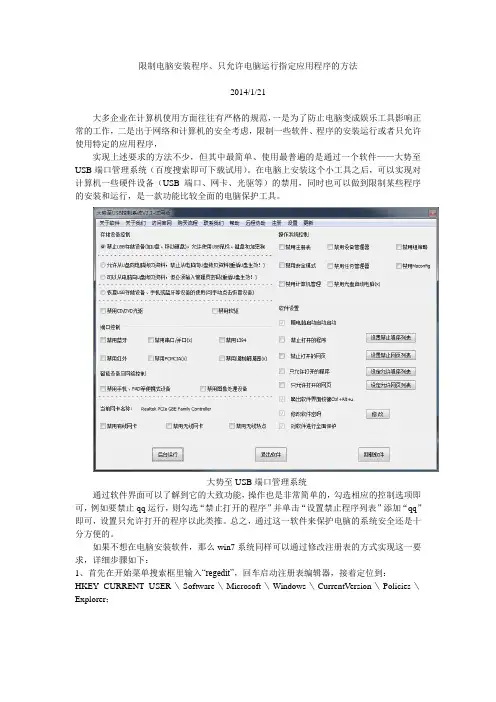
限制电脑安装程序、只允许电脑运行指定应用程序的方法2014/1/21大多企业在计算机使用方面往往有严格的规范,一是为了防止电脑变成娱乐工具影响正常的工作,二是出于网络和计算机的安全考虑,限制一些软件、程序的安装运行或者只允许使用特定的应用程序,实现上述要求的方法不少,但其中最简单、使用最普遍的是通过一个软件——大势至USB端口管理系统(百度搜索即可下载试用)。
在电脑上安装这个小工具之后,可以实现对计算机一些硬件设备(USB端口、网卡、光驱等)的禁用,同时也可以做到限制某些程序的安装和运行,是一款功能比较全面的电脑保护工具。
大势至USB端口管理系统通过软件界面可以了解到它的大致功能,操作也是非常简单的,勾选相应的控制选项即可,例如要禁止qq运行,则勾选“禁止打开的程序”并单击“设置禁止程序列表”添加“qq”即可,设置只允许打开的程序以此类推。
总之,通过这一软件来保护电脑的系统安全还是十分方便的。
如果不想在电脑安装软件,那么win7系统同样可以通过修改注册表的方式实现这一要求,详细步骤如下:1、首先在开始菜单搜索框里输入“regedit”,回车启动注册表编辑器,接着定位到:HKEY_CURRENT_USER\Software\Microsoft\Windows\CurrentVersion\Policies\Explorer;2、接着在Explorer上右击鼠标,新建--DWORD (32位)值,将其命名为DisallowRun,注意大小写。
3、接着双击这个新建的DWORD值,将其数值改为1,到这一步,注册表里的程序限制功能已经打开,接下去就是指定限制对象了。
4、然后返回注册表左侧,仍然在Explorer上右击,选择新建--项,并同样命名为DisallowRun;5、在这个DisallowRun项上,右键新建一个字符串值,名称可以随意,然后双击它编辑字符串;6、在数据数值里填上任意你想要阻止运行的程序启动文件名称,确定后就可以尝试运行一下刚刚被设置禁止运行的程序了。
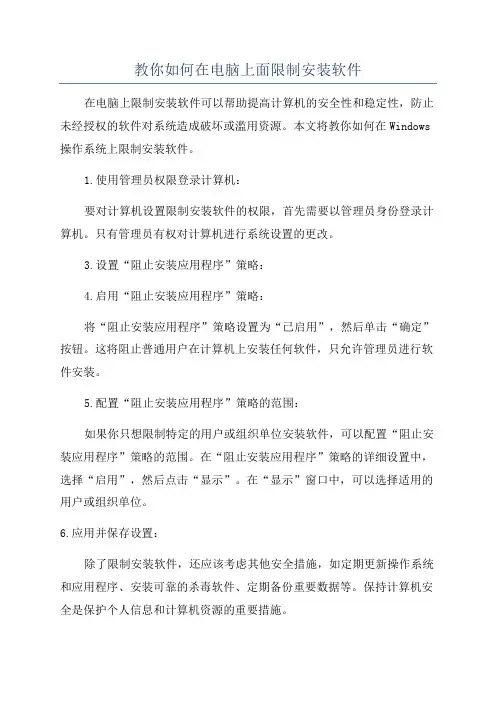
教你如何在电脑上面限制安装软件
在电脑上限制安装软件可以帮助提高计算机的安全性和稳定性,防止未经授权的软件对系统造成破坏或滥用资源。
本文将教你如何在Windows 操作系统上限制安装软件。
1.使用管理员权限登录计算机:
要对计算机设置限制安装软件的权限,首先需要以管理员身份登录计算机。
只有管理员有权对计算机进行系统设置的更改。
3.设置“阻止安装应用程序”策略:
4.启用“阻止安装应用程序”策略:
将“阻止安装应用程序”策略设置为“已启用”,然后单击“确定”按钮。
这将阻止普通用户在计算机上安装任何软件,只允许管理员进行软件安装。
5.配置“阻止安装应用程序”策略的范围:
如果你只想限制特定的用户或组织单位安装软件,可以配置“阻止安装应用程序”策略的范围。
在“阻止安装应用程序”策略的详细设置中,选择“启用”,然后点击“显示”。
在“显示”窗口中,可以选择适用的用户或组织单位。
6.应用并保存设置:
除了限制安装软件,还应该考虑其他安全措施,如定期更新操作系统和应用程序、安装可靠的杀毒软件、定期备份重要数据等。
保持计算机安全是保护个人信息和计算机资源的重要措施。
希望本文的步骤能帮助你限制计算机上的软件安装,提高计算机的安全性和稳定性。
请确保在进行任何系统设置更改之前备份重要数据,并小心操作。
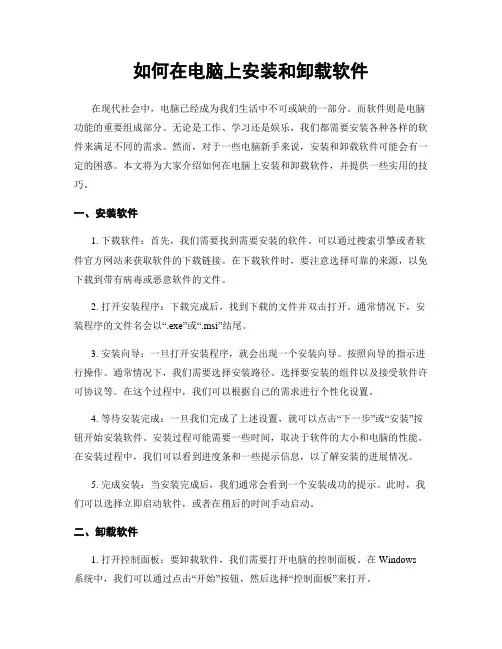
如何在电脑上安装和卸载软件在现代社会中,电脑已经成为我们生活中不可或缺的一部分。
而软件则是电脑功能的重要组成部分。
无论是工作、学习还是娱乐,我们都需要安装各种各样的软件来满足不同的需求。
然而,对于一些电脑新手来说,安装和卸载软件可能会有一定的困惑。
本文将为大家介绍如何在电脑上安装和卸载软件,并提供一些实用的技巧。
一、安装软件1. 下载软件:首先,我们需要找到需要安装的软件。
可以通过搜索引擎或者软件官方网站来获取软件的下载链接。
在下载软件时,要注意选择可靠的来源,以免下载到带有病毒或恶意软件的文件。
2. 打开安装程序:下载完成后,找到下载的文件并双击打开。
通常情况下,安装程序的文件名会以“.exe”或“.msi”结尾。
3. 安装向导:一旦打开安装程序,就会出现一个安装向导。
按照向导的指示进行操作。
通常情况下,我们需要选择安装路径、选择要安装的组件以及接受软件许可协议等。
在这个过程中,我们可以根据自己的需求进行个性化设置。
4. 等待安装完成:一旦我们完成了上述设置,就可以点击“下一步”或“安装”按钮开始安装软件。
安装过程可能需要一些时间,取决于软件的大小和电脑的性能。
在安装过程中,我们可以看到进度条和一些提示信息,以了解安装的进展情况。
5. 完成安装:当安装完成后,我们通常会看到一个安装成功的提示。
此时,我们可以选择立即启动软件,或者在稍后的时间手动启动。
二、卸载软件1. 打开控制面板:要卸载软件,我们需要打开电脑的控制面板。
在Windows系统中,我们可以通过点击“开始”按钮,然后选择“控制面板”来打开。
2. 找到程序和功能:在控制面板中,我们需要找到一个名为“程序和功能”的选项。
这个选项通常位于控制面板的主页或者“程序”分类下。
3. 选择要卸载的软件:在“程序和功能”页面上,我们可以看到已安装在电脑上的软件列表。
浏览列表,找到需要卸载的软件,并点击选中。
4. 卸载软件:一旦我们选中了要卸载的软件,可以点击页面上的“卸载”按钮来开始卸载过程。
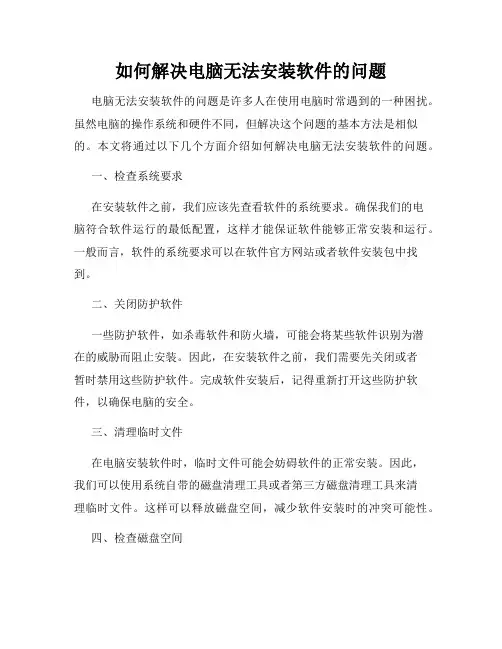
如何解决电脑无法安装软件的问题电脑无法安装软件的问题是许多人在使用电脑时常遇到的一种困扰。
虽然电脑的操作系统和硬件不同,但解决这个问题的基本方法是相似的。
本文将通过以下几个方面介绍如何解决电脑无法安装软件的问题。
一、检查系统要求在安装软件之前,我们应该先查看软件的系统要求。
确保我们的电脑符合软件运行的最低配置,这样才能保证软件能够正常安装和运行。
一般而言,软件的系统要求可以在软件官方网站或者软件安装包中找到。
二、关闭防护软件一些防护软件,如杀毒软件和防火墙,可能会将某些软件识别为潜在的威胁而阻止安装。
因此,在安装软件之前,我们需要先关闭或者暂时禁用这些防护软件。
完成软件安装后,记得重新打开这些防护软件,以确保电脑的安全。
三、清理临时文件在电脑安装软件时,临时文件可能会妨碍软件的正常安装。
因此,我们可以使用系统自带的磁盘清理工具或者第三方磁盘清理工具来清理临时文件。
这样可以释放磁盘空间,减少软件安装时的冲突可能性。
四、检查磁盘空间软件的安装需要足够的磁盘空间。
如果电脑硬盘剩余空间不足,很可能导致软件无法安装。
所以,在安装软件之前,我们要确保电脑硬盘有足够的空间来放置新的软件。
可以通过查看电脑的磁盘属性来确认硬盘的剩余空间。
五、修复系统错误有时候,电脑出现一些系统错误可能导致软件无法正常安装。
针对这种情况,可以使用系统自带的修复工具来解决。
比如在Windows系统中,我们可以使用“系统文件检查工具”(sfc)来扫描和修复系统文件中的错误。
六、安装时选择正确的安装路径在安装软件时,我们应该选择合适的安装路径。
有些软件在安装过程中允许自定义安装路径,而有些软件则默认安装在系统盘(通常是C盘)上。
如果系统盘空间不足,就可能导致软件无法安装。
因此,在安装过程中,我们需要选择有足够空间的磁盘作为安装路径。
七、清理注册表注册表是Windows系统中存储软件安装信息的地方。
当我们安装或卸载软件时,有时候会在注册表中残留一些无效或冲突的信息,从而导致其他软件无法正常安装。
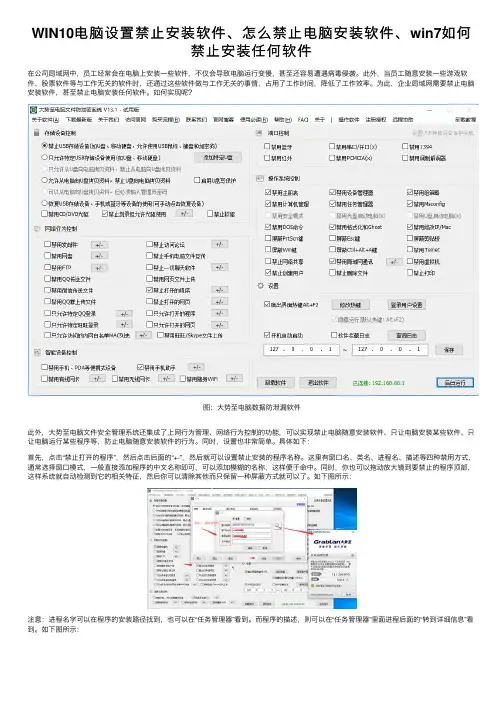
WIN10电脑设置禁⽌安装软件、怎么禁⽌电脑安装软件、win7如何禁⽌安装任何软件在公司局域⽹中,员⼯经常会在电脑上安装⼀些软件,不仅会导致电脑运⾏变慢,甚⾄还容易遭遇病毒侵袭。
此外,当员⼯随意安装⼀些游戏软件、股票软件等与⼯作⽆关的软件时,还通过这些软件做与⼯作⽆关的事情,占⽤了⼯作时间,降低了⼯作效率。
为此,企业局域⽹需要禁⽌电脑安装软件,甚⾄禁⽌电脑安装任何软件。
如何实现呢?图:⼤势⾄电脑数据防泄漏软件此外,⼤势⾄电脑⽂件安全管理系统还集成了上⽹⾏为管理、⽹络⾏为控制的功能,可以实现禁⽌电脑随意安装软件、只让电脑安装某些软件、只让电脑运⾏某些程序等,防⽌电脑随意安装软件的⾏为。
同时,设置也⾮常简单。
具体如下:⾸先,点击“禁⽌打开的程序”,然后点击后⾯的“+-”,然后就可以设置禁⽌安装的程序名称。
这⾥有窗⼝名、类名、进程名、描述等四种禁⽤⽅式,通常选择窗⼝模式,⼀般直接添加程序的中⽂名称即可,可以添加模糊的名称,这样便于命中。
同时,你也可以拖动放⼤镜到要禁⽌的程序顶部,这样系统就⾃动检测到它的相关特征,然后你可以清除其他⽽只保留⼀种屏蔽⽅式就可以了。
如下图所⽰:注意:进程名字可以在程序的安装路径找到,也可以在“任务管理器”看到。
⽽程序的描述,则可以在“任务管理器”⾥⾯进程后⾯的“转到详细信息”看到。
如下图所⽰:图:查看进程图:查看描述除了通过“禁⽌打开的程序”来禁⽌电脑安装软件之外,还可以通过反向操作的⽅式来实现。
也就是设置“只允许打开的程序”来实现。
原理就是将允许电脑运⾏的软件都安装完毕之后,其他软件都⼀律禁⽌。
设置⽅法相同,不再赘述。
⽹络版的设置⽅法与单机版相同。
只不过,需要在管理端进⾏相关操作,具体如下:⾸先,在您使⽤⽹络版的情况下,通过管理端可以向客户端指派邮箱控制策略。
在管理端⿏标单击选择某个主机,然后点击下⾯的“配置策略”,然后勾选“禁⽤发邮件”,如下图所⽰:图:选择“配置策略”这样就出现了和单机版⼀样的界⾯,然后按照单机版的设置之后,点击“确定”,即可将策略指派给相应的电脑。
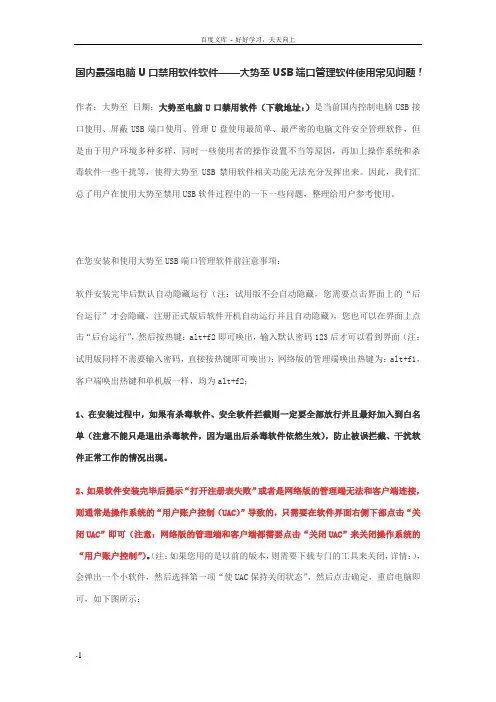
国内最强电脑U口禁用软件软件——大势至USB端口管理软件使用常见问题!作者:大势至日期:大势至电脑U口禁用软件(下载地址:)是当前国内控制电脑USB接口使用、屏蔽USB端口使用、管理U盘使用最简单、最严密的电脑文件安全管理软件,但是由于用户环境多种多样,同时一些使用者的操作设置不当等原因,再加上操作系统和杀毒软件一些干扰等,使得大势至USB禁用软件相关功能无法充分发挥出来。
因此,我们汇总了用户在使用大势至禁用USB软件过程中的一下一些问题,整理给用户参考使用。
在您安装和使用大势至USB端口管理软件前注意事项:软件安装完毕后默认自动隐藏运行(注:试用版不会自动隐藏,您需要点击界面上的“后台运行”才会隐藏,注册正式版后软件开机自动运行并且自动隐藏),您也可以在界面上点击“后台运行”,然后按热键:alt+f2即可唤出,输入默认密码123后才可以看到界面(注:试用版同样不需要输入密码,直接按热键即可唤出);网络版的管理端唤出热键为:alt+f1,客户端唤出热键和单机版一样,均为alt+f2;1、在安装过程中,如果有杀毒软件、安全软件拦截则一定要全部放行并且最好加入到白名单(注意不能只是退出杀毒软件,因为退出后杀毒软件依然生效),防止被误拦截、干扰软件正常工作的情况出现。
2、如果软件安装完毕后提示“打开注册表失败”或者是网络版的管理端无法和客户端连接,则通常是操作系统的“用户账户控制(UAC)”导致的,只需要在软件界面右侧下部点击“关闭UAC”即可(注意:网络版的管理端和客户端都需要点击“关闭UAC”来关闭操作系统的“用户账户控制”)。
(注:如果您用的是以前的版本,则需要下载专门的工具来关闭,详情:),会弹出一个小软件,然后选择第一项“使UAC保持关闭状态”,然后点击确定,重启电脑即可,如下图所示:图:点击“关闭UAC账户”图:选择第一项“使UAC保持关闭状态”,然后点击“确定”重启电脑即可3、如何轻松卸载大势至USB控制系统、大势至USB管理软件如何卸载、怎样卸载大势至禁用U盘软件?大势至USB接口禁用软件的卸载非常简单,您可以点击软件中间的“退出软件”,然后找到安装路径直接删除即可,即可完全卸载软件;另一方面,您也可以在软件界面上右下角点击“卸载软件”,同样也可以完全卸载大势至USB禁用软件。
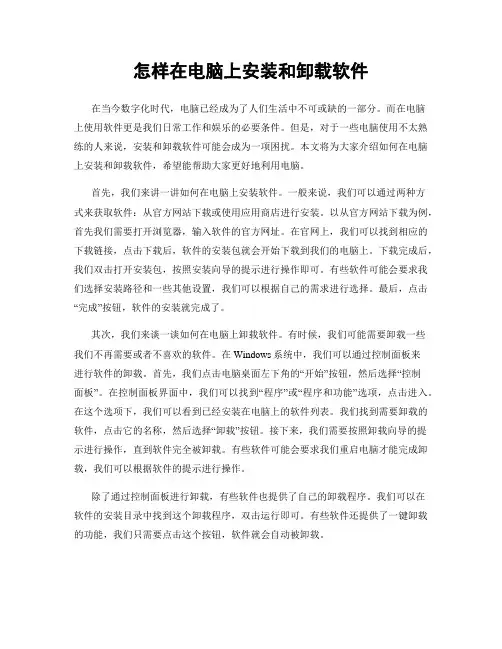
怎样在电脑上安装和卸载软件在当今数字化时代,电脑已经成为了人们生活中不可或缺的一部分。
而在电脑上使用软件更是我们日常工作和娱乐的必要条件。
但是,对于一些电脑使用不太熟练的人来说,安装和卸载软件可能会成为一项困扰。
本文将为大家介绍如何在电脑上安装和卸载软件,希望能帮助大家更好地利用电脑。
首先,我们来讲一讲如何在电脑上安装软件。
一般来说,我们可以通过两种方式来获取软件:从官方网站下载或使用应用商店进行安装。
以从官方网站下载为例,首先我们需要打开浏览器,输入软件的官方网址。
在官网上,我们可以找到相应的下载链接,点击下载后,软件的安装包就会开始下载到我们的电脑上。
下载完成后,我们双击打开安装包,按照安装向导的提示进行操作即可。
有些软件可能会要求我们选择安装路径和一些其他设置,我们可以根据自己的需求进行选择。
最后,点击“完成”按钮,软件的安装就完成了。
其次,我们来谈一谈如何在电脑上卸载软件。
有时候,我们可能需要卸载一些我们不再需要或者不喜欢的软件。
在Windows系统中,我们可以通过控制面板来进行软件的卸载。
首先,我们点击电脑桌面左下角的“开始”按钮,然后选择“控制面板”。
在控制面板界面中,我们可以找到“程序”或“程序和功能”选项,点击进入。
在这个选项下,我们可以看到已经安装在电脑上的软件列表。
我们找到需要卸载的软件,点击它的名称,然后选择“卸载”按钮。
接下来,我们需要按照卸载向导的提示进行操作,直到软件完全被卸载。
有些软件可能会要求我们重启电脑才能完成卸载,我们可以根据软件的提示进行操作。
除了通过控制面板进行卸载,有些软件也提供了自己的卸载程序。
我们可以在软件的安装目录中找到这个卸载程序,双击运行即可。
有些软件还提供了一键卸载的功能,我们只需要点击这个按钮,软件就会自动被卸载。
此外,对于一些无法通过以上方式卸载的软件,我们可以使用第三方的卸载工具。
这些工具可以帮助我们彻底清除电脑上的软件残留文件和注册表项。
如何防止电脑自动安装软件防止电脑自动安装软件的方法在桌面上右键单击计算机或者我的电脑,使用管理功能。
在计算机管理中选择使用服务和应用程序中的服务项。
在界面中间的服务程序中找到windowintaller项,右键弹出菜单。
选择属性功能。
打开它的属性设置,现在,我们开始启动类型吧。
选择其中的禁用,并确定。
我们还可以在注册表中进行修改哦。
运行gpedit.mc打开组策略。
接着,选择计算机配置管理模块window组件windowintaller。
双击禁用windowintaller。
在新的窗口中,找到其中的选择已启用,确定更改。
并将禁止用户安装按照刚才的这个intaller设置一样进行设置。
禁止电脑自动安装软件的方法首先用快捷键win+R打开电脑的运行窗口,在打开的运行窗口中输入gpedit.mc命令单击回车键,这样就打开了win7旗舰版电脑的组策略编辑器窗口。
再打开的组策略编辑器窗口中,依次点击展开的左侧菜单计算机配置管理模板系统设备安装,然后在右侧中找到设备安装限制,点击禁止安装未由其他策略设置描述并双击。
双击后在弹出的编辑窗口中将默认设置更改为启用状态,然后点击确定保存就行了。
一、查看网络使用2、按住后会弹出一个窗口,WIN7以上系统,需要选择一下【任务管理器】,然后会弹出一个小窗口,在窗口中选择【性能】选项3、在性选项中,我们可以看到CPU、内存、WLAN、以太网的使用情况,然后点击以下左下角,会有一个【打开资源监视器】的按钮,点击以下4、打开资源监视器后,在里面就可以看到所有正在连接网络的程序了,看一下那些是在后台悄悄运行的,在连接网络的直接进行关闭就可以了二、禁止访问网络1、如果关闭后,这个程序仍然自动开启,那么我们就用第三方软件彻底禁止它访问网络就可以了,先打开腾讯电脑管家工具箱网络连接功能注意事项:1、电脑遇到这种情况,要第一时间进入电脑的安全模式下杀毒才是最正确的做法2、给电脑杀毒后,注意及时重启,才可以解决电脑的木马病毒,不然很多病毒会趁着重启的间隔,再次在电脑里面重新出现。
如何设置电脑防护软件电脑防护软件是保护我们计算机安全的重要工具,在当今信息时代,电脑安全问题日益突出。
恶意软件、病毒、网络攻击等威胁着我们的个人隐私和信息安全。
因此,正确地设置电脑防护软件显得尤为重要。
本文将介绍如何设置电脑防护软件,以确保计算机系统的安全。
一、选择合适的电脑防护软件在设置电脑防护软件之前,首先要选择一款合适的软件。
市场上有许多不同类型的电脑防护软件,如防病毒软件、防火墙、反间谍软件等。
根据自己的需求选择最适合的软件。
同时要选择正版软件,确保软件的安全性和可信度。
二、更新软件和病毒库安全软件厂商会定期发布软件更新和病毒库更新,以应对新出现的安全威胁。
因此,在设置电脑防护软件后,要及时更新软件和病毒库,以保证软件的最新功能和病毒库的最新病毒识别能力,从而更好地防范最新的安全威胁。
三、设置实时保护和自动扫描大部分电脑防护软件都提供实时保护和自动扫描功能,这些功能可以实时监测计算机的运行状态并扫描系统中的病毒和恶意软件。
在设置电脑防护软件时,要确保这些功能已开启,并定期进行全面扫描,以及时发现和清除潜在的威胁。
四、合理设置防火墙防火墙是保护计算机免受网络攻击的重要组成部分。
在设置电脑防护软件时,要确保防火墙已打开,并根据个人需求合理设置防火墙规则。
可以禁止不必要的网络连接,限制不安全的网络访问,并拦截潜在的攻击。
五、注意下载和安装软件的安全性电脑安全问题经常来自于用户的不慎下载和安装不安全的软件。
在设置电脑防护软件前,要时刻保持警觉,避免从不可信的来源下载和安装软件。
尽量从官方或可信赖的网站下载软件,并仔细阅读用户协议和安装向导,避免安装包含恶意软件的程序。
六、定期备份重要数据电脑随时可能遭受安全威胁,包括硬件损坏、病毒感染等。
为了减少数据丢失的风险,在设置电脑防护软件的同时,定期备份重要数据至外部存储设备。
备份数据可以及时恢复丢失的信息,避免产生不必要的损失。
七、教育自己提高安全意识除了设置电脑防护软件外,提高自身的安全意识同样重要。
如何防止别人用自己的电脑玩游戏1.如果你不想别人用你的电脑玩游戏,又不好意思直接拒绝的话,用这个方法可能不错在开始---运行---输入:dxdiag---显示---把DirextX栏里的3个选项都禁止掉这样就算别人装上游戏也玩不了,因为绝大多数的游戏都需要3d支持。
这样对方碰壁几次就不会用你电脑玩游戏了2.先把网页打开,然后点上面的工具-Internet选项-安全-自定义级别-文件下载-禁用3、打开运行窗口输入gpedit。
msc调出组策略下面找到windows设置--安全设置---软件设置策略--其他规则--在右面窗口新建路径规则路径写C:\*.exe安全级别设置成不允许然后确定在添加别的盘符都按上面的格式进入计算机管理-软件限制策略-新建策略-输入游戏软件名称-确定。
我是在一台学校公用电脑上使用资源,但经常发现有人利用电脑安装一些游戏之类的程序,比如QQ,其他的对战游戏,这大大影响了我们工作.可是面子上有不好说.有时还会给电脑带来许多的病毒,于是我想能不能在电脑上作一些设置,让别人在使用电脑的时候只能进行某些正规的使用呢?好了,现在办法有了,大家也可以试一试【】.方法如下.利用WINDOWS XP的软件限制策略,开始--运行--GPEDIT.MSC--确定,打开组策略编辑器,依次展开计算机配置---windows设置--安全设置--软件限制策略--其他规则,在右面窗口中点右键,选新散列规则,点击浏览,找到游戏的可执行文件,然后将其安全级别设置为不允许的,建议对游戏目录下的所有应用程序都这样做(如果你觉得要更保险的方法就是对游戏目录下的所有文件都这样做,可以防止采用下载游戏更新包更新后使刚才设置的规则失效,因为这个规则是基于文件内容的,只要文件内容被更改,策略就失效了,我想不会有那款游戏一次把所有的游戏文件都更新吧)就可以了,以后不管他将这个游戏放到什么磁盘什么目录下,都无法被windows运行另外一法:在运行输入gpedit.msc依次展开该窗口中的“用户配置”/“管理模板”/“系统”项目,在对应“系统”项目右边的子窗口中,双击“不要运行指定的windows应用程序”选项,在其后弹出的界面中,将“已启用”选项选中。
如何在电脑上安装和卸载软件随着科技的不断发展,电脑已经成为了我们日常生活中必不可少的工具之一。
而软件作为电脑的灵魂,更是我们使用电脑的核心。
因此,学会如何在电脑上安装和卸载软件是非常重要的。
本文将为大家介绍如何在电脑上安装和卸载软件,并分享一些注意事项。
一、安装软件1. 下载软件在安装软件之前,首先需要下载软件的安装包。
通常情况下,我们可以通过浏览器访问软件官方网站或者第三方软件下载站来获取软件的安装包。
在下载软件时,要确保选择可信赖的来源,以免下载到带有病毒或恶意软件的安装包。
2. 打开安装包下载完成后,双击安装包文件,即可打开安装程序。
有些软件可能会要求用户提供一些个人信息,如用户名和邮箱地址等。
在填写这些信息时,要注意保护个人隐私,避免泄露。
3. 阅读安装向导在打开安装程序后,通常会出现一个安装向导,引导用户完成软件的安装过程。
在这个过程中,用户需要仔细阅读安装向导,并根据提示进行操作。
有些软件可能会提供一些可选的组件或附加功能,用户可以根据自己的需求选择是否安装。
4. 选择安装路径在安装软件时,通常会出现选择安装路径的选项。
用户可以根据自己的喜好选择安装到系统盘还是其他盘符,并可以自定义安装路径。
建议选择一个容量较大的硬盘分区进行安装,以免影响系统的运行。
5. 等待安装完成安装软件需要一定的时间,用户需要耐心等待安装过程完成。
在安装过程中,不要关闭安装程序或者断开网络连接,以免导致安装失败。
二、卸载软件1. 打开控制面板要卸载软件,首先需要打开控制面板。
在Windows系统中,可以通过点击“开始”菜单,然后选择“控制面板”来打开控制面板。
2. 找到程序卸载在控制面板中,可以找到一个名为“程序”或“程序和功能”的选项。
点击该选项,即可进入程序卸载界面。
3. 选择要卸载的软件在程序卸载界面中,会列出已经安装在电脑上的所有软件。
用户可以浏览列表,找到需要卸载的软件,并点击右键选择“卸载”或“删除”。
如何设置电脑的用户账户控制权限在现代社会中,电脑已经成为我们生活中不可或缺的一部分。
然而,随着科技的进步,我们也面临着越来越多的网络安全问题。
为了保护个人信息的安全,设置电脑的用户账户控制权限就显得尤为重要了。
下面,我们将介绍如何正确设置电脑的用户账户控制权限,以确保个人信息的安全。
1. 创建不同级别的用户账户首先,我们应该为不同用户创建不同级别的账户。
一个常见的模式是创建一个管理员账户和一个普通用户账户。
管理员账户具有对电脑系统和设置的完全访问权限,而普通用户账户则具有受限制的访问权限。
2. 设置强密码在创建用户账户时,我们应该设置强大的密码。
一个强密码应该包含字母、数字和特殊字符,并且长度不少于8位。
这样可以提高密码的安全性,防止他人未经授权访问我们的电脑。
3. 系统更新的自动安装定期更新系统可以帮助我们保持电脑的安全。
我们可以设置系统更新自动安装,这样可以确保系统始终运行在最新版本。
同时,我们还可以开启自动更新其他软件的选项,以保持整个电脑系统的安全和稳定。
4. 限制软件的安装权限为了保护电脑系统的安全,我们可以限制普通用户账户对软件的安装权限。
在管理员账户下,我们可以设置只有管理员或有密码输入权限才能安装软件。
这样可以防止未经授权的软件安装,减少系统遭受病毒和恶意软件侵害的风险。
5. 启用防火墙防火墙可以监控和控制进入和离开电脑的网络流量。
我们应该确认我们的电脑防火墙是启用的,并设置合适的安全级别。
强制网络访问控制可以有效防止不安全的连接。
6. 设置自动锁定功能当我们长时间不使用电脑时,我们可以设置自动锁定功能。
这样可以确保在我们离开电脑时,他人无法访问我们的账户和文件。
自动锁定功能可以在我们返回时,通过输入密码或者其他验证手段,重新解锁电脑。
7. 不要使用管理员账户进行日常操作为了增加电脑的安全性,我们应该避免使用管理员账户进行日常操作。
管理员账户具有更高的权限,一旦被黑客入侵,就可能导致更严重的后果。
教你如何限制安装软件!
一运行gpedit.msc打开组策略,在管理模板里打开windows组件,有个windows安装服务,将右边的东西你看一下,具体方法:运行gpeditmsc->计算机配置->管理模板->windows组件->ms installer->启动“禁用ms installer"以及“禁止用户安装”
Windows Installer右边窗口中双击禁用Windows Installer选中已启用,点确定
策略里启用:禁用“添加/删除程序”,再启用下面的策略:控制台--用户配置--管理模板--系统”中的“只运行许可的Windows应用程序”,在“允许的应用程序列表”里“添加允许运行的应用程序而让你运行的程序限制又限制
可以在组策略里作出限制,但只要使用者可以进入组策略,那他还是可以安装文件的,设置的方法进入组策略后,进入用户权限设置里找到安装文件项删除所有用户名就可以
二用超级兔子
三我的电脑上----右键选管理-----打开服务和应用程序里面的服务------在右边查找Windows Installer-----双击打开,将启动类型改为已禁止
这样子大多数安装程序就不能安装了,因为他会禁止掉所有需要调用WINDOWS INSTALLER的安装程序,尤其是那些*msi的肯定不能安装的
四在控制面板里的用户帐号里面,建立一个帐号,不给安装权限,自己想安装的时候就点右键选择以管理员帐号来运行这个安装程序,一些要修改系统文件的程序也用这个办法来运行
进管理员帐户:
gpedit.msc-计算机配置-WINDOWS设置-安全设置-用户权利指派下面有装载和卸载程序允许信任以委托
五"运行" msconfig ,直接禁掉就可以了除2000不能直接用,其它都可以
六设置用户权限
给管理员用户名加密新建一个USER组里的用户让他们用这个账号登陆安装目录下的就不能用了
启用多用户登录,为每个用户设置权限,最好只有管理者权限的才能安装程序
还有,你要是2000、XP或者2003系统的话将磁盘格式转换为NTFS格式的,然后设置上用户,给每个用户设置上权限
利用组策略禁止QQ等软件运行
先点开始---运行---输入(gpedit.msc)---确定---组策略---“本地计算机”策略---用户配置---管理模板--windows 组件---系统---(右边的)不要运行指定的windows应用程序---属性---(改成)已启用---显示(里面添加你需要屏蔽的软件。
比如QQ 输入QQ.EXE)就OK了。